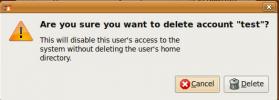Kako napraviti KDE plazmu 5 da izgleda kao Ubuntu Jedinstvo
Ako niste obožavatelj Gnome Shell, ali želite radno okruženje poput sličnosti Unity, razmislite o izmjeni vašeg KDE plazma radnu površinu. U ovom ćemo članku istražiti nekoliko koraka koji su potrebni kako bi KDE Plasma 5 izgledala kao Ubuntu Jedinstvo.
Kako bi ovaj udžbenik radio, najbolje je pokretati najnoviju verziju KDE Plasma 5. Većina distribucija Linuxa trebala bi imati poprilično novu verziju Plasma 5. Da biste instalirali najnoviju verziju, provjerite ima li operativnih sustava ažuriranja i instalirajte ih.
Napomena: ako vaša distribucija Linuxa nema najmanje verziju 5.9 KDE plazme, razmislite o prelasku na drugu distribuciju Linuxa.
Postoji puno različitih mjesta za dobivanje najnovije verzije plazme, ali daleko je najbolji izbor KDE Neon. Ako koristite stariju distribuciju Linuxa, razmislite o prelasku na Neon. Zamijeniti, preuzmi najnoviju ISO sliku i koristiti Etcher USB alat napraviti palicu za instalaciju. Nakon što na računalo pokrenete Neon, slijedite dolje navedene korake da biste ga modificirali tako da izgleda i ponaša se slično Ubuntu Unity!
Instaliranje Uniteda
Najbrži način da KDE Plasma 5 izgleda kao Ubuntu Unity jest iskoristiti prednost "izgleda i osjećaja". Izgled i dojam jedinstveni je dio radne površine koji programerima tema omogućuje unaprijed konfiguriranje izgleda radne površine plazme. Mogu postaviti pozadinu, izgled ploče, temu ikona, temu upravitelja prozora i sve ostalo.
Da biste koristili značajku izgleda i osjećaja, pritisnite tipku Windows na tipkovnici i potražite "izgled i osjećaj", a ne "istraživač izgleda i osjećaja" itd.

Unutar aplikacije "izgled i dojam" primijetit ćete nekoliko unaprijed instaliranih "izgleda". Ovo su zadani zadaci, pa ih zanemarite. Umjesto toga, pronađite gumb "New New Look" da biste otvorili alat za preuzimanje. U preuzimaču potražite temu "United" izgled i dojam. Instalirajte United klikom na gumb "Instaliraj" pored njega.
Jednom kada se United instalira, kliknite na "zatvori" pri dnu alata za preuzimanje i vratite se na preglednik izgleda i osjećaja. Potvrdite okvir uz "Upotreba rasporeda radne površine iz teme". Ne preskočite ovaj korak!

Kad je potvrđen okvir, pronađite temu "United" izgled i osjećaj, odaberite je i kliknite "Apply" kako biste rekli KDE-u da je koristi. Primjena Unitedovog izgleda i osjećaja trebala bi odmah transformirati KDE Plasma 5 u nešto slično Ubuntu Unity.
Ubuntu ikone
Zadani skup ikona KDE-a stvarno ne odgovara cjelokupnom izgledu Jedinstva, pa mu treba promjena. Postoji mnogo izbora za ikone, ali dobar izbor za ovu situaciju je Ubuntu Flat Remix. Preuzmite ga s linka ovdje, i onda slijedite naš vodič da biste naučili kako ga instalirati na sustav.
Kad instalirate novu temu ikona, slijedite naš vodič kako biste saznali kako primijenite ga na okruženje KDE radne površine.
Ubuntu Kwin tema
Tema KDE United-a prilično dobro funkcionira s temom Plasma / Jedinstvo, ali za one koji traže više „Ubuntu-slično“ iskustvo, to možda neće biti dovoljno. Sjajan način da se tema ubrza je instalacija teme Ambiance Kwin. Mnogo je tema poput ove koje možete izabrati, ali daleko je najbolja ona koju možete koristiti Blender Ambiance. Da biste instalirali ovu temu, pritisnite tipku Windows i potražite "ukrase prozora".
Unutar ovog područja vidjet ćete popis tema za ukrašavanje prozora Kwin. Zanemarite ih i potražite "Nabavite nove ukrase" za otvaranje alata za preuzimanje KDE KWin. Pronađite okvir za pretraživanje, utipkajte "Blender Ambiance" i pritisnite tipku Enter. Pogledajte popis i kliknite "Instaliraj" pored teme Blender Ambiance da biste ga instalirali na svoje računalo.
Nakon što je tema instalirana, kliknite gumb "zatvori" za izlaz iz alata za preuzimanje i povratak na područje "Dekoracije prozora". Pregledajte popis tema, odaberite "Blender Ambiance" i kliknite "primijeni" za prelazak na novu temu.
Kwin Buttons
Jedinstvo je poznato po tome što će kontrole prozora postaviti na lijevu stranu, a ne na tradicionalno mjesto. Da biste to učinili na KDE plazmi, kliknite karticu "gumbi" unutar kartice "Dekoracije prozora". Pomoću alata kliknite i povucite zatvarač, minimizirajte i povećajte gumbe s desne na lijevu stranu. Zbog načina rada KDE-a, ovo može biti malo varljivo.
Napomena: moguće je vratiti gumbe za rad Kwin na zadane postavke odabirom gumba "Zadane postavke", a zatim "primijeni".
Kad su svi gumbi pomaknuti ulijevo, kliknite "primijeni". Povucite i gumb KDE, pribadač i gumb za pitanja s naslovne trake.
traži
Najnoviji Postovi
Udaljeni pristup vašem sustavu pomoću TsClient VNCViewer u Ubuntu Linuxu
VNC (Virtual Network Computing) način je povezivanja s udaljenim ra...
Potpuno izbrišite korisnika zajedno s pridruženom početnom direktorijom u Ubuntu Linuxu
Kad god kreirate korisnika u Ubuntuu, njegov se direktorij stvara u...
Očistite Ubuntu i uklonite kopije pomoću FSlint (FileSystem Lint)
FSlint (FileSystem Lint) je cool aplikacija koja vam omogućuje prep...